реклама
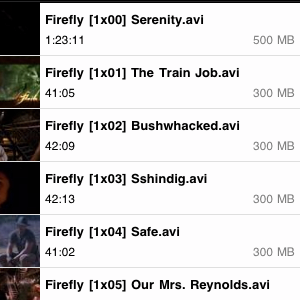 Това е приложение, което не искате да пропускате. Сериозно.
Това е приложение, което не искате да пропускате. Сериозно.
Да речем, че имате компютър с медиен център. Може би тече Boxee Как да превърнете Boxee в The Ultimate ROM и Launcher за игра Прочетете още , може би работи с различна програма за медиен център; въпросът е, че сте го напълнили с тонове вкусотии. Изкопахте всичките си DVD дискове и имате масивна колекция от медии. Обичате да го гледате, когато сте у дома, но вашият нетбук или iPhone не могат да го съхраняват. Какво да правя?
Вижте Zumocast, това е какво. Тази програма, за Mac и Windows, може да бъде инсталирана във вашия медиен център (съжалявам, потребителите на Linux). Той ще индексира всички ваши видеоклипове и вашата музика. След това, благодарение на магията на мрежата, можете да отидете в Zumocast, за да получите достъп до медиите си отвсякъде на всяко устройство. Има дори специално приложение за вашите iDevices.
Инсталация
Първото нещо, което трябва да направите, е да го инсталирате. Отидете до Zumocast и изтеглете програмата. Ще правите стандартните инсталационни танци - щракнете върху „Напред“ куп пъти в Windows и плъзгайки икони наоколо на Mac - преди да инсталирате и готово приложението си. Също така ще трябва да създадете акаунт с парола, който ще трябва да запомните по-късно.
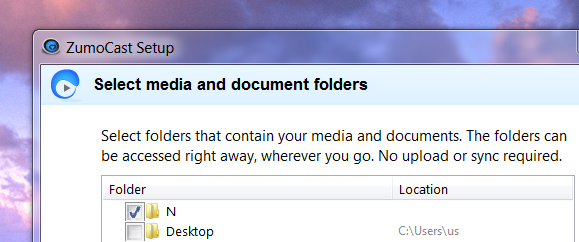
Кажете на програмата къде да намерите медиите си и сте готови. Zumocast ще започне да индексира вашите медии, което може да отнеме много време в зависимост от това колко голяма е вашата колекция. Не се тревожете обаче; можете да започнете да разглеждате папките си ръчно в мрежата веднага.
магия
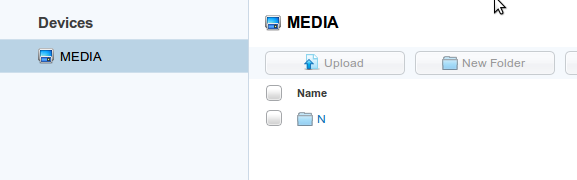
Върнете се към Zumocast и влезте. Presto! Медиите ви чакат. По подразбиране ще можете да разглеждате снимките си, но ако щракнете върху раздела „видео“ или „музика“, ще можете да проверите и индексираните си колекции. Видеотеката е до голяма степен организирана от папки, но ви дава чудесен начин да разглеждате предавания и филми:
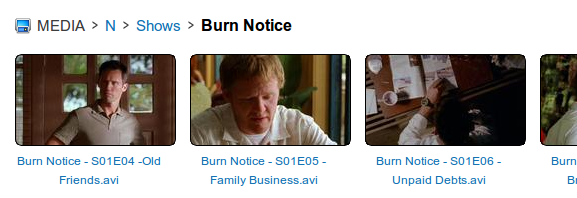
Кликнете върху видеоклип и той ще започне да се възпроизвежда. Колко добре се справя, разбира се, зависи както от скоростта на вашия интернет у дома, така и от мястото, от което се опитвате да гледате видеоклиповете си.
Музикалният браузър използва по-подобен на iTunes подход към управлението. Това означава, че цялата ви музикална колекция е под ръка. Можете да преглеждате музиката си по изпълнител, албум или просто да изтеглите списък с всичките си песни.
Искате ли да слушате този албум или да гледате филма си офлайн, по-късно? Можете да изтеглите всяко видео и всяка музика на вашия компютър директно от вашия браузър.
Приложение за iPhone / iPad
Искате ли вашият iPhone да работи по същия начин? Това прави сега:
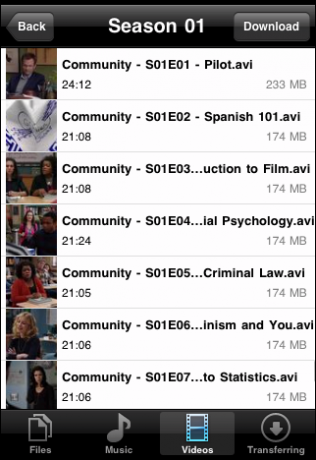
Ще намерите Zumocast в магазина за приложения, затова го изтеглете, след като настроите компютъра си с Windows или Mac с програмата. Ще ви трябва мрежова връзка, за да получите достъп до медиите си, разбира се. Все пак това е чудесен начин да имате бърз достъп до видеоклиповете и музиката, които не можете да поберете на вашия iDevice.
Творчески приложения
- Предавайте поточни медии от конзолата си! Клиентът на браузъра работи на вашите XBox, Playstation или дори Wii, така че изпробвайте уеб интерфейса и ни уведомете как работи.
- Гледайте телевизионни предавания по време на работа, без да пълните твърдия диск на работния си компютър с доказателства.
- Превърнете всеки компютър с интернет връзка в собствен джубокс.
- Използвайте приложението iPhone, за да заредите устройството си с музика и видеоклипове и никога повече не се занимавайте с iTunes.
заключение
Възнамерявам да използвам тази програма доста през следващите седмици и съм доста развълнуван от перспективата. Кажете ми как работи за вас, добре? Също така не се колебайте да ме уведомите за всякакви алтернативни начини за постигане на това същото нещо или всякакви други охлаждания, които намирате за Zumocast. Благодаря!
Джъстин Пот е технологичен журналист със седалище в Портланд, Орегон. Той обича технологиите, хората и природата - и се опитва да се наслаждава и на трите, когато е възможно. В момента можете да разговаряте с Джъстин в Twitter.


